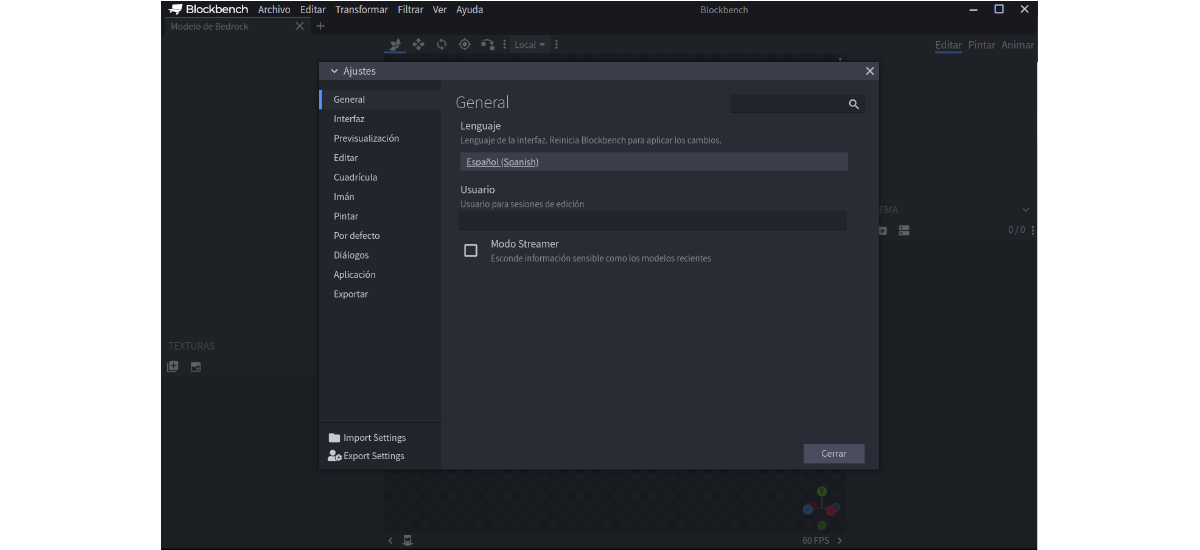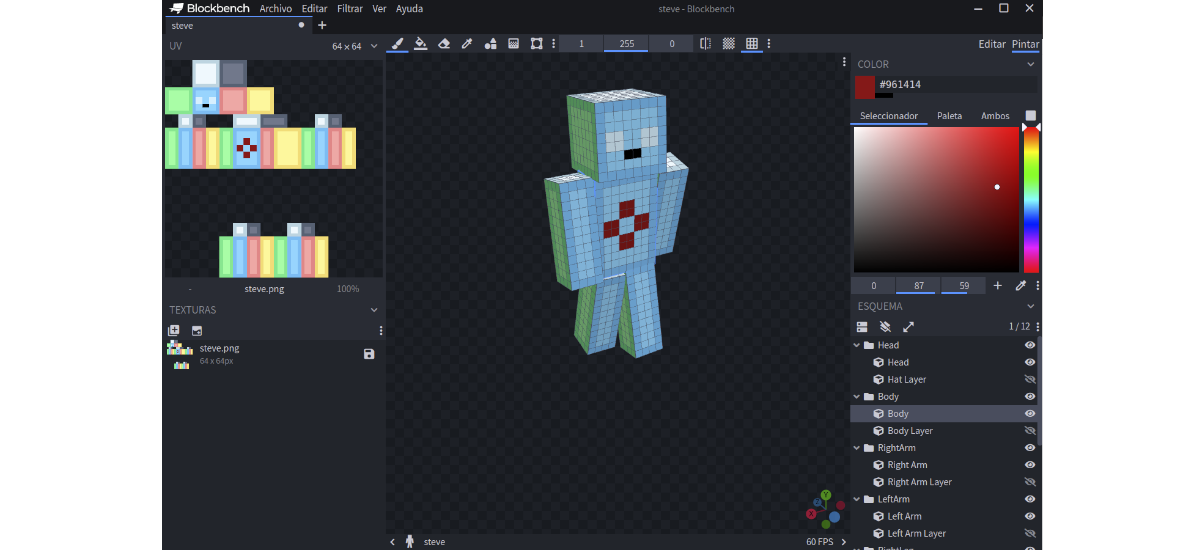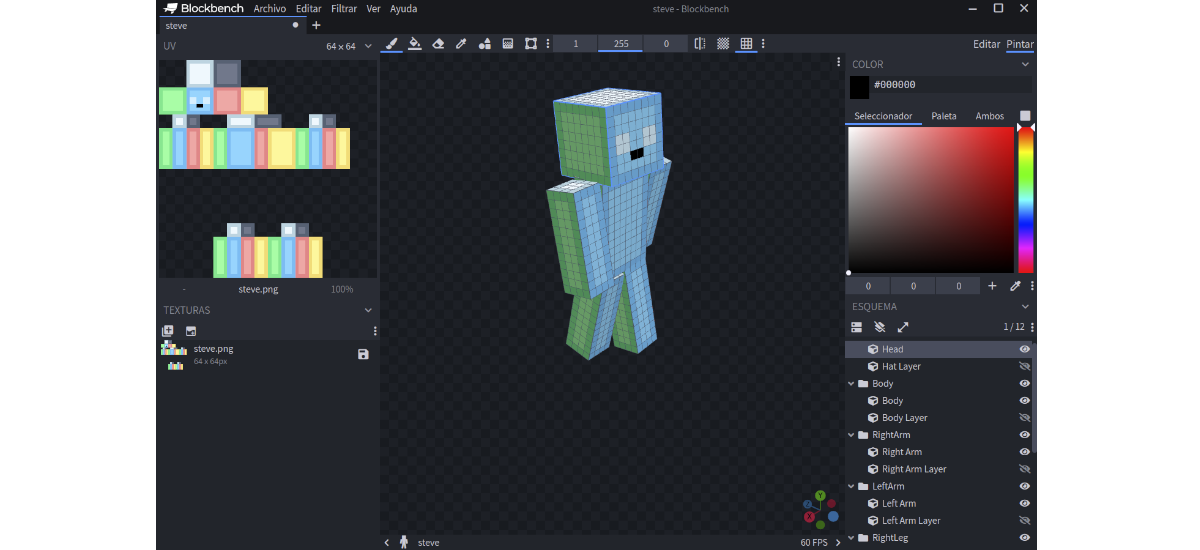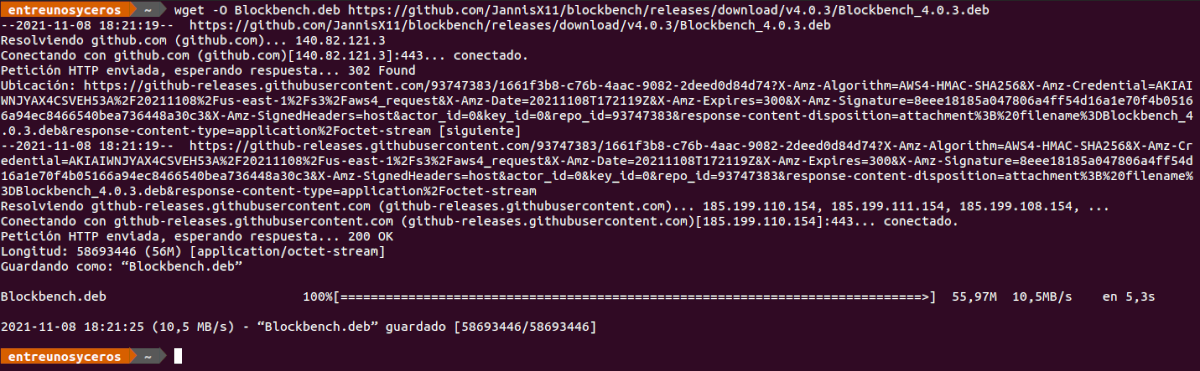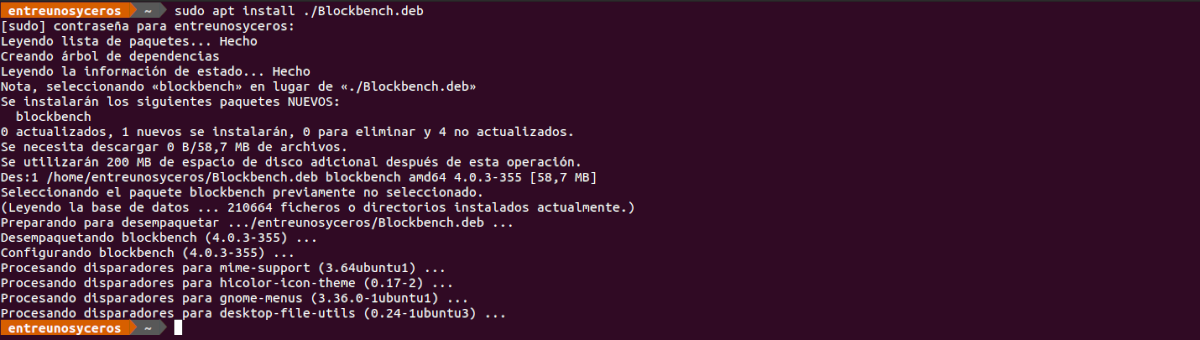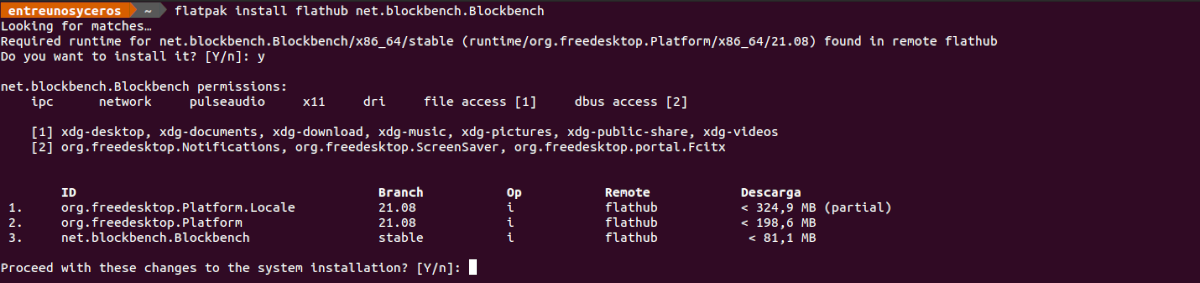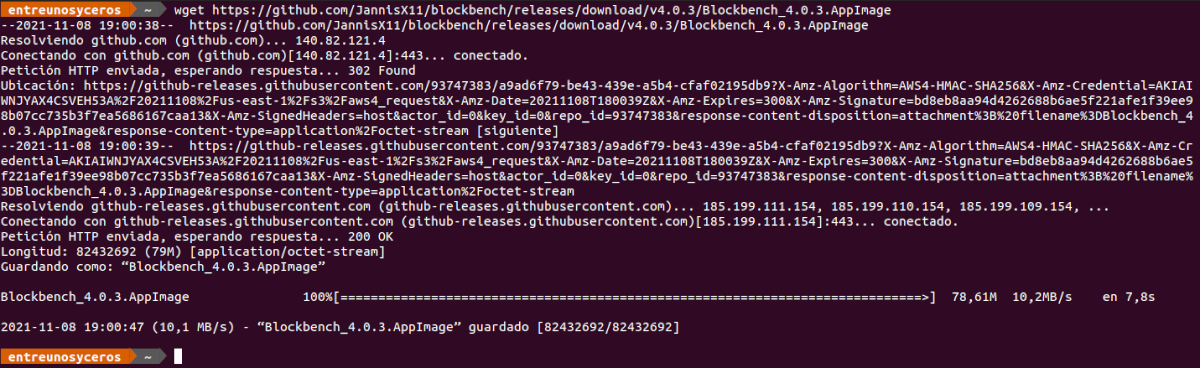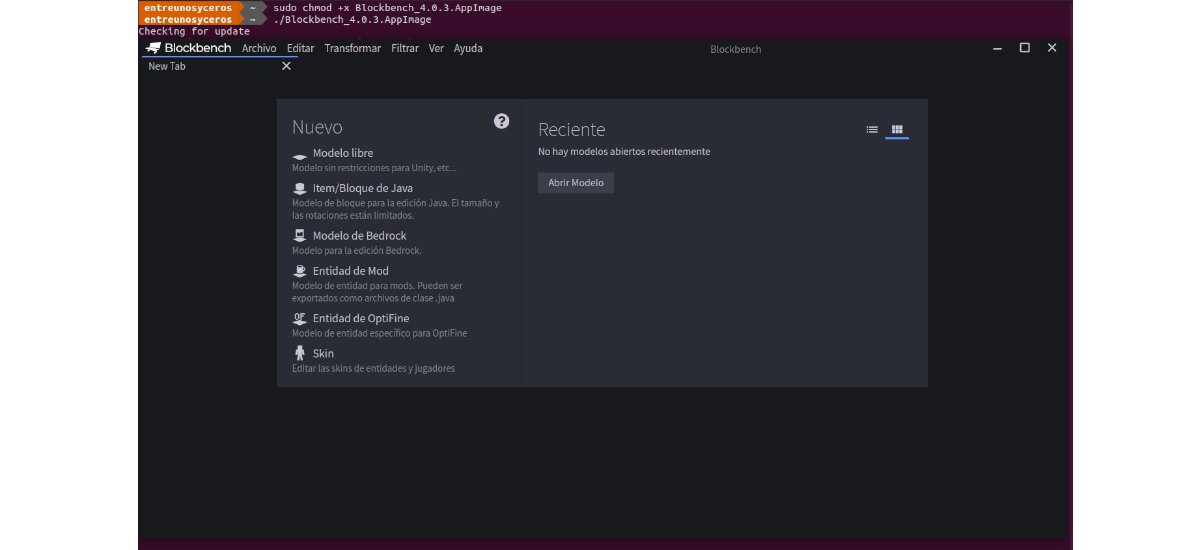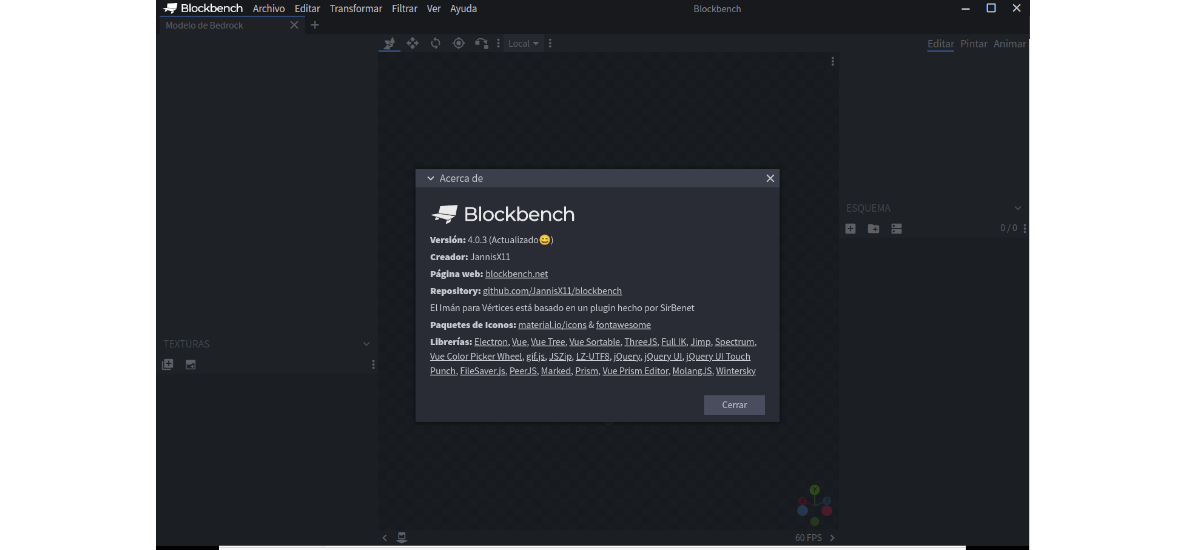
В следующей статье мы рассмотрим Blockbench. Это бесплатный редактор трехмерных квадратных моделей с открытым исходным кодом который доступен для Gnu / Linux, Windows и MacOS. Эта программа представляет собой современный редактор 3D моделей, для квадратных моделей с текстурами Pixel Art. Их можно экспортировать в стандартизованные форматы для совместного использования, рендеринга, 3D-печати или использования в игровых движках. Кроме того, есть несколько специальных форматов для Minecraft Java и Bedrock Edition с особенностями формата.
Blockbench представляет собой современный и интуитивно понятный пользовательский интерфейс с совместимость плагинов и инновационные функции. Это отраслевой стандарт для создания пользовательских 3D-моделей для Minecraft Marketplace.
Общие возможности Blockbench
- Blockbench делает все инструменты доступными для пользователя, так что процесс низкополигональное моделирование сделайте это как можно проще. Мы можем использовать кубоиды для получения эстетики Minecraft или создавать сложные формы с помощью инструментов моделирования сетки.
- Мы можем перевести интерфейс программы на разные языки, среди которых испанский.
- У нас будет инструменты текстурирования. С их помощью мы можем создавать, редактировать и раскрашивать текстуры прямо в программе. Blockbench позволит нам рисовать прямо на модели в 3D-пространстве, использовать редактор 2D-текстур или подключать наш любимый внешний редактор изображений или программное обеспечение Pixel Art.
- Эта программа позволит нам использовать ее мощные редактор анимации. Эти анимации позже могут быть экспортированы в Minecraft: Bedrock Edition, обработаны в Blender или Maya или опубликованы в Sketchfab. Вы можете увидеть некоторые анимации, созданные с помощью Blockbench, в следующих ссылка.
- Мы также можем настроить Blockbench с помощью дополнения доступны во встроенном магазине. Плагины добавляют новые инструменты, поддерживают новые форматы экспорта или генераторы моделей. Мы также можем создать собственный плагин для расширения Blockbench. Вы можете увидеть плагины, доступные для Blockbench, в следующих ссылка.
- Есть бесплатная программа с открытым исходным кодом. Blockbench можно использовать бесплатно для любого типа проекта. Проект с открытым исходным кодом под лицензией GPL, и его исходный код доступен на вашем Репозиторий GitHub.
- Кomo минимальные требования к оборудованию нам понадобится; Windows 7 или новее, macOS 10.10 Yosemite или новее, Ubuntu 12.04, Debian 8, Fedora 21 или новее. 1 ГБ дискового пространства. 1 ГБ оперативной памяти и экран 1280 x 720.
Установите Blockbench в Ubuntu
Через Деб
Он может скачать Blockbench в формате файла .deb с раздел загрузки на сайте проекта. Помимо использования веб-браузера для загрузки пакета, мы также можем использовать терминал (Ctrl + Alt + T) для загрузки последней опубликованной сегодня версии:
wget -O Blockbench.deb https://github.com/JannisX11/blockbench/releases/download/v4.0.3/Blockbench_4.0.3.deb
Когда загрузка будет завершена, у нас останется только Установить программу. Для этого в том же терминале нужно только запустить команду:
sudo apt install ./Blockbench.deb
После установки остается только запустить программу ищу ваш лаунчер в нашей системе.
деинсталляция
Эта программа, установленная как пакет .deb, может быть удалить из нашей системы используя в терминале (Ctrl + Alt + T) команду:
sudo apt remove blockbench
Via Flatpak
У нас также будет возможность установите эту программу с помощью пакета Flatpak, который можно найти по адресу Flathub. Если вы используете Ubuntu 20.04 и в вашей системе не включена эта технология, вы можете продолжить гид что коллега написал в этом блоге.
Когда вы сможете установить этот тип пакета на свой компьютер, вам останется только открыть терминал (Ctrl + Alt + T) и запустите команду установки:
flatpak install flathub net.blockbench.Blockbench
к запустить программу, необходимо будет найти лаунчер на нашем компьютере, либо выполнить команду в терминале:
flatpak run net.blockbench.Blockbench
деинсталляция
Эта программа может быть удалить из системы По-простому. Нужно только открыть терминал (Ctrl + Alt + T) и выполнить в нем:
flatpak uninstall net.blockbench.Blockbench
Как AppImage
В дополнение к двум предыдущим параметрам Blockbench также может быть доступен на нашем компьютере с помощью пакета AppImage. Этот файл AppImage может быть скачать с сайта проект, но, кроме того, у нас также будет возможность загрузить последнюю опубликованную сегодня версию, открыть терминал (Ctrl + Alt + T) и выполнить wget следующим образом:
wget https://github.com/JannisX11/blockbench/releases/download/v4.0.3/Blockbench_4.0.3.AppImage
Когда загрузка будет завершена, нам необходимо будет перейти в папку, в которой мы сохранили файл. Оказавшись в нем, мы будем дать права на выполнение для файла командой:
sudo chmod +x Blockbench_4.0.3.AppImage
После предыдущей команды уже будет возможно запустить программу двойным щелчком по файлу, или у нас также будет возможность выполнить его с помощью команды:
./Blockbench_4.0.3.AppImage
В дополнение ко всем этим возможностям установки в нашем оборудовании, этот проект также предлагает возможность использовать программу из веб-браузера.
Для получения дополнительной информации об этой программе и о том, как она работает, пользователи могут проконсультироваться сайт проекта, Из Wiki, или на репозиторий на GitHub.